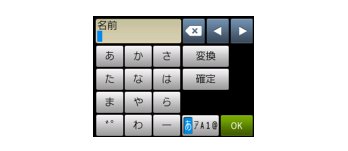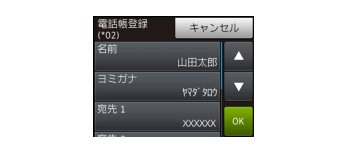電話帳を利用する
電話帳を利用する
 発信履歴・着信履歴から電話帳に登録する
発信履歴・着信履歴から電話帳に登録する
画面に表示される発信履歴や着信履歴を見ながらそのまま電話帳に登録できます。着信履歴リストを印刷して、あらかじめ登録先や内容を確認しておくこともできます。
⇒着信履歴リストを印刷する
 ナンバー・ディスプレイサービスの契約をしていないときは、「着信履歴」は使えません。
 電話帳に同じ番号や同じ相手先名がすでに登録されていても、重複して登録されます。
|
1. ![[タッチパネル ファクスボタン]](images/images_aug/t1310.jpg)
を押す
2. 【履歴】を押す
3. 【発信履歴】または【着信履歴】を押す
 履歴は最新の30件が記録されています。
|
4. 電話帳に登録したい番号を選ぶ
5. 【設定】を押す
6. 【電話帳に登録】を押す
7. 【名前】を押して、画面に表示されているキーボードで登録したい相手先の名前を入力し、【OK】を押す
名前は10文字まで入力できます。
|
◆
名前を入力すると、読みがなが自動的に登録されます。(最大16文字)
|
8. 自動入力された【ヨミガナ】が、登録したい読みがなになっているかを確認する
読みがなは、電話帳検索に使われます。
9. 【ヨミガナ】を押し、画面に表示されているキーボードで編集して、【OK】を押す
10. 【宛先1】に番号が入力されていることを確認する
変更したい場合は、【宛先1】を押し、番号を変更して【OK】を押します。必要に応じてこの相手先の2つ目の番号も登録できます。【宛先2】を押して番号を入力し、【OK】を押します。
11. 【OK】を押す
12. ![[ホームボタン]](images/images_aug/k1160.jpg)
を押して登録を終了する